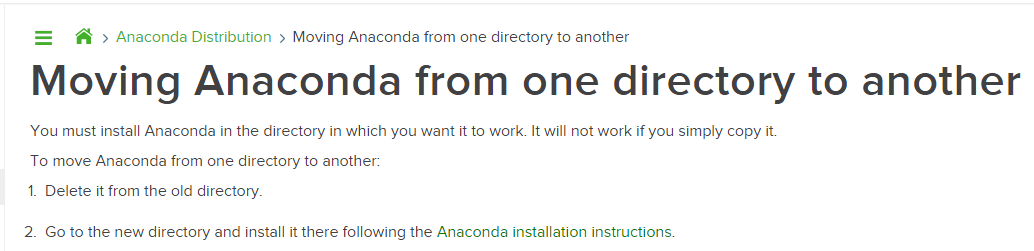Anaconda的使用和包的更新;conda 创建虚拟环境
moniconda 安装:
官网各版本路径如下:https://repo.anaconda.com/miniconda/
conda安装:
官网各版本路径如下:https://repo.anaconda.com/archive/
两种安装方式一样: 如下
官网下好后,直接 sh *
会提示安装路径,选择No的话重新填入安装的路径就可以了;
添加到环境变量:
echo 'export PATH="~/anaconda2/bin/$PATH"' >> ~/.bashrc
注:重启bashrc后生效:source ~/.bashrc
升级conda:
conda update conda
升级anaconda:
conda update anaconda
检测升级所有包:
conda update --all
升级单个的package:
conda update package_name
同时升级多个包:eg:
conda install numpy scipy pandas
安装指定版本的包:eg:
conda install numpy=1.11
删除单个package:
conda remove package_name
安装单个package:
conda install package_name
查看当前环境下的安装包:
conda list
根据关键字搜索包:从源头安装
anaconda search -t conda tensorflow
根据搜索后的源安装包:详见:点击
conda install -c https://conda.anaconda.org/doc_name pkg_name
或者指定环境
conda install -n your_env_name -c https://conda.anaconda.org/auto easydict
直接更新python:(升到当前系列的最高版本,例如:3.5.*)
conda update python
# 创建虚拟环境
2、conda常用的命令。
- conda list 查看安装了哪些包。
- conda env list 或 conda info -e 查看当前存在哪些虚拟环境
- conda update conda 检查更新当前conda
- conda update --all 更新本地已安装的包
使用 conda create -n your_env_name python=X.X(2.7、3.6等)
4、使用激活(或切换不同python版本)的虚拟环境。
- 打开命令行输入python --version可以检查当前python的版本。
- 使用如下命令即可 激活你的虚拟环境(即将python的版本改变)。
- Linux: conda activate your_env_name(虚拟环境名称)
- Windows: activate your_env_name(虚拟环境名称)
- 这时再使用python --version可以检查当前python版本是否为想要的。
使用命令:
- conda install -n your_env_name [package]
即可安装package到your_env_name中
6、关闭虚拟环境(即从当前环境退出返回使用PATH环境中的默认python版本)。使用如下命令即可。
linux: conda deactivate
Windows: deactivate
7、删除虚拟环境。
使用命令conda remove -n your_env_name(虚拟环境名称) --all, 即可删除。
8、删除环境中的某个包。
使用命令conda remove --name your_env_name package_name 即可。
# 如果你企图想把自己的环境打包,然后给别人,再解压使用,请看官网的说明: